Final Cut不透明关键帧如何添加?FinalCut是一个非常有用的视频编辑软件,很多小伙伴在制作视频的时候都会使用这个软件,它的功能非常强大,可以帮助用户快速地进行编辑工作,软件
Final Cut不透明关键帧如何添加?FinalCut是一个非常有用的视频编辑软件,很多小伙伴在制作视频的时候都会使用这个软件,它的功能非常强大,可以帮助用户快速地进行编辑工作,软件中还有很多功能供用户使用,今天小编就为大家介绍一个不透明的关键帧的添加方法,有兴趣的小伙伴可以来学习一下!
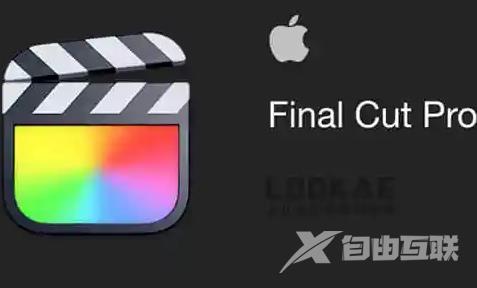
1、先在finalcut故事线上,点击选择想要添加不透明度关键帧的视频资料,按快捷键CTRL加v。

2、此时窗口将出现视频动画效果,按住键盘option,鼠标左键点击不透明度调节线,添加关键帧。

3、同样,我们继续按下option,点击鼠标左键添加起始关键帧。

4、然后添加关键帧,鼠标左键按住起始帧,向下拖动。

5、最终,我们将简单的不透明度关键帧动画添加到视频素材中,这样视频画面就会从零开始发生变化。

上述就是小编带来的Final Cut不透明关键帧如何添加的方法介绍,希望能帮助到大家。自由互联还有许多软件操作方法和测评信息,快来关注我们吧,精彩不容错过。
【文章原创作者盐城网站设计 http://www.1234xp.com/yancheng.html 提供,感恩】